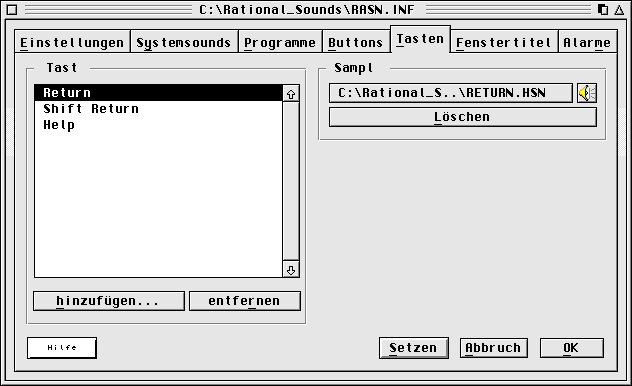
Die neue Registrierkarte "Tasten" ermöglicht es, jeder Taste einen eigenen Sound zu spendieren. Klickt man auf "hinzufügen", öffnet sich ein kleiner Dialog, der zum Drücken der gewünschten Taste auffordert.
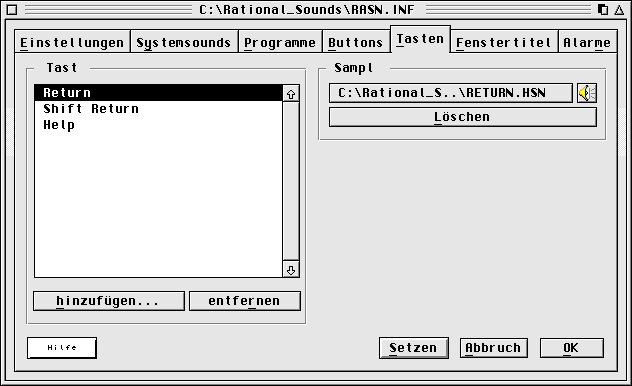
Nun betätigt man einfach die entsprechende Taste. Diese wird dann in der Liste dargestellt. Danach kann man ihr wie gewohnt Sounds zuordnen. Sicher hätten die Programmierer das auch lösen können, indem alle möglichen Tasten gleich in der Liste stehen, aber das wäre zu unübersichtlich und sicher will nicht jeder alle Tasten mit Geräuschen belegen. Alle nicht speziell definierten Tasten werden später mit dem Standard-Tastaturklick vertont, den man in der Registrierkarte "Systemsounds" festlegen kann.
Geräusche, die beim Öffnen oder Schließen von Fenstern erklingen, kann man ja schon in den Registrierkarten "Systemsounds" und "Programme" konfigurieren. Bei "Systemsounds" handelt es sich um den Sound, der bei jedem Fenster erklingt und bei "Programme" kann man den Fenstern einzelner Programme Geräusche verpassen. In der Registrierkarte "Fenstertitel" kann man nun noch anderen Fenstern Klänge zuordnen und das Programmungebunden.
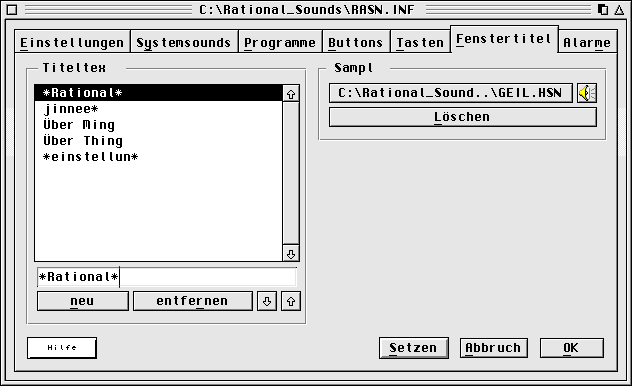
Die Richtlinie hierbei bildet der Fenstertitel. Um einen neuen Fenstertitel anzulegen, gibt man in das Editfeld den Titel ein und klickt auf "neu". Auch die Benutzung von Wildcards ist erlaubt. Die Soundzuordnung erfolgt dann wie in den anderen Dialogen.
Die letzte Registrierkarte "Alarme" macht ihren Namen alle Ehre und stellt eine Alarmfunktion zur Verfügung.
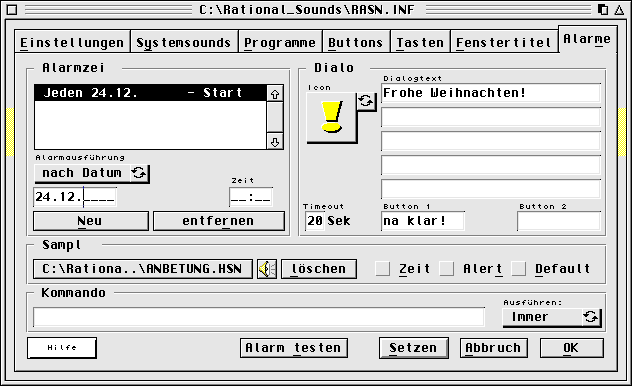
Der Dialog sieht auf den ersten Blick etwas unübersichtlich aus. Schaut man dann aber genauer hin, hat alles seine Ordnung. Zunächst muß man auf der linken Seite einen neuen Alarm anlegen. Dieser wird dann in die Liste aufgenommen. Selektiert man den Eintrag, kann man ihn bearbeiten. Dabei muß zuerst festgelegt werden, wann der Alarm ausgeführt werden soll. Hier hat man die Wahl zwischen einem genauen Datum oder einem bestimmten Wochentag. Dann kann man wie gewohnt einen Sound zuweisen, ihn löschen oder Probe hören. Auf der rechten Seite der Registrierkarte kann man noch für jeden Alarm ein Dialogfenster gestalten. Erst legt man einen Text fest, der erscheinen soll, dann kann man aus einem Popup ein Icon wählen, das mit in dem Fenster dargestellt werden soll. Nun hat man auch die Möglichkeit dem Alarmdialog zwei Buttons hinzuzufügen. Hierfür gibt es zwei Editfelder, in denen man den Text für den jeweiligen Button schreibt. Als Standardfunktion dienen die Buttons nur zum Schließen des Alarmfensters, aber man kann ihnen auch eine Funktion zuweisen. Dazu dient die Kommandozeile im unteren Teil der Registrierkarte. Hier kann man dann z.B. den Pfad zu einem Programm eintragen. Im Popup hinter der Kommandozeile legt man fest, für welchen Button die Kommandozeile gültig ist. Wird dieser Button dann später betätigt, wird das Programm ausgeführt. Leider kann man derzeit immer nur einem Button eine Kommandozeile zuweisen.